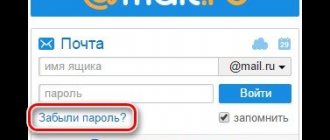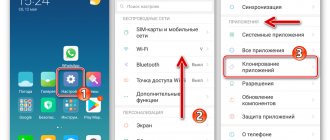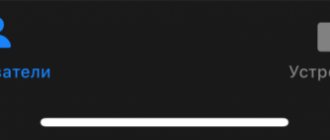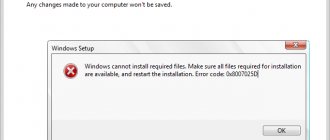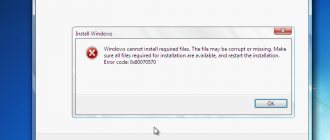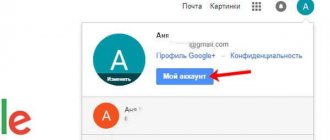Как исправить ошибку
Устранить проблему можно 3 способами:
- Используя настройки;
- Через root-доступ вручную;
- С помощью утилиты SD Maid.
Стандартные настройки
Для того чтобы исправить ошибку с помощью настроек, понадобится произвести следующие действия:
- Открываем настройки и входим в раздел «Приложения»;
- Находим «Play Market»;
- Нажимаем кнопку «Очистить кеш», а затем «Стереть данные»;
- Потом возвращаемся к списку приложений и находим «Сервисы Google Play»;
- Нажимаем «Очистить кеш», а затем «Управление местом»;
- В открывшемся окне удаляем все доступные для очистки месторасположения;
- Перезагружаем телефон или планшет.
Root-доступ
Примечание. Если ваш гаджет находится на гарантии, установка программы, обеспечивающей права суперпользователя не рекомендуется. При поломке устройства, в гарантийном обслуживании будет отказано.
Получить root-права можно установив одно из специальных приложений на устройство. Самым простым и популярными из них является KingRoot. Эта утилита подходит практически ко всем телефонам и планшетам, и с ее помощью можно получить права всего в один клик.
Получение root-прав с помощью KingRoot
Для получения прав, необходимо:
- Войти в основные настройки и найти пункт «Безопасность»;
- Разрешить установку из неизвестных источников переведя флажок в соответствующее положение;
- С браузера устройства зайти на официальный сайт и выбрать ссылку «Скачать на андроид»;
- Подтвердить действие;
- По окончанию загрузки открыть файл и нажать кнопку «Установить»;
- Открываем приложение;
- Пролистываем ознакомительную информацию и нажимаем «Попробовать»;
- Переходим непосредственно к получению прав, нажав на кнопку «Получить»;
- Если все прошло успешно, откроется окно с оповещение «Root successfully».
Решение проблемы
При успешном получении прав суперпользователя, можно перейти непосредственно к разрешению проблемы скачивания мобильного банка. Для этого понадобится выполнить некоторые действия с файловым менеджером. Менеджер можно использовать любой, как стандартный, так и установленный с Play Market. Ход выполнения, покажем на примере ES Проводника:
- Входим в проводник и в появившемся окне разрешаем root-доступ;
- Раскрываем меню, переводим флажки «Root-проводник» и «Показывать скрытые файлы» в активный режим;
- Там же в меню переходим по ссылке «Устройство»;
- Открываем каталог /data/data/ или sdcard/Андроид/data/data/ (в зависимости от места размещения установочных файлов при прошлой установке);
- Ищем файлы, принадлежащие Сбербанку;
- Удаляем.
Примечание. Внимательно следуйте инструкции. Удаление полезных системных файлов, могут навредить вашему гаджету.
- Почему не работает Сбербанк Онлайн на телефоне или компьютере?
SD Maid
Использование данной утилиты возможно как с root-доступом, так и без него. Но только в случае приобретения прав суперпользователя можно произвести более полную проверку и качественную очистку.
Чтобы удалить остаточные файлы, необходимо:
- Войти в приложение и в высветившемся окне разрешить root-доступ;
- Напротив вкладки «Мусор», нажимаем стрелку обновления;
- А теперь нажимаем на корзину, чтобы удалить все ненужные файлы;
- Подтверждаем действие.
Так же, данная утилита позволяет удалять ненужные данные, как в случае с файловым менеджером. Для этого достаточно:
- Открыть меню;
- Войти в «Проводник»;
- Нажать стрелку обновления;
- А далее действовать в соответствии с выше изложенной инструкцией для файлового менеджера.
Примечание. Перед установкой мобильного банка, рекомендуется полностью избавиться от root-прав.
Приложение Сбербанк для рутированных устройств предоставляет только ограниченный функционал.
Сообщить об ошибкеПолезно знать:Комментарии (6)
Сбербанк Онлайн – приложение, которое помогает совершать требуемые платежные операции и анализировать состояние счета карты. Эта программа занимает много места на мобильном устройстве (более 100 Мегабайт), при этом отличается удобством использования и возможностью осуществлять любые платежи без использования ноутбука. Инсталляция программы осуществляется быстро.
Самые распространенные причины сбоя настроек Apple Pay от Сбербанка
К причинам можно отнести несколько факторов, мы выделим основные, которые могли вызвать данную проблему. Для начала проверим проблему на стороне пользователя.
- Неверное время и дата на устройстве;
- Отсутствует подключение по Wi-Fi или доступ к сети мобильного интернета;
- Отрицательный баланс на счету;
- На телефоне стоят сторонние VPN программы, которые меняют IP адрес устройства и страну нахождения;
- Слишком старая версия приложение;
- Антивирус с сетевым экраном или фаерволом;
Если проблемы на стороне самих разработчиков вход затрудняется из-за следующих моментов:
- Обновление баз данных или кода приложения;
- Технические работы (Обычно проводятся ночью);
- Нет доступа к серверам из-за перебоев с сетью или энергоснабжением;
- Отключение старой версии приложения в связи с обновлением;
- Несовместимое устройство
- Неправильный выбор карты
- Ошибка подключения к сервису Apple ID
- Попытка расплатиться не в том терминале
- Не соблюдены условия регистрации в «Сбербанк Онлайн»
Давайте разберем каждую причину поподробнее.
Эксперты в области IT технологий говорят, что чаще всего проблема такого рода возникает в случае осуществления пользователем инсталляции подпрограммы и приложения, работающего на устройстве, но в силу определенных обстоятельств было удалено. Главное тут то, что процедура удаления произошла с ошибками и имела некорректный результат.
Осуществить простое удаление используемого софта, при этом, не выполнив полную зачистку памяти КЭШа, либо остаточных файлов будет недостаточно.
Хотим заметить, что существует множество видео уроков того, как именно должна происходить очистка пространства физической памяти с устройства Андроид, поэтому, перед началом процедуры лучше всего внимательно посмотреть и понять, как выполнить удаление корректно.
Ошибка с кодом 24 может возникнуть, если ранее установленное приложение было не до конца удалено
Рассмотрим, как можно справиться с рассматриваемой нами ошибкой при помощи стандартных инструментов:
- Войдите на своем устройстве в основное меню и выберете настройки системы;
- Далее заходите в раздел, обозначенный, как Диспетчер приложений;
- В представленном гаджетом списке приложений, которые уже инсталлированы и работают, выбираете раздел Сервисы Google Play;
- Открывайте для просмотра технические сведения о программе и после осуществления загрузки, продолжительностью не более 5-7 секунд нажимаете на кнопку Очистить данные;
- Система спросит согласие на операцию по удалению данных, смело нажимаете кнопку Да;
- Затем, по приведенной выше схеме начинайте удалять все обновления и дополнения.
Во время проведения мероприятий, устройство может выдать сообщение об ошибке, которая возникла в приложении Сервисы Google Play. Тут нечего боятся, просто игнорируем его.
Вышеуказанный способ не решил вопрос? Следует осуществить отладку своего аккаунта. Итак, какие действия предполагает данная процедура:
- Входим в основное меню девайса и открываем Настройки;
- Далее переходим в разделе Аккаунты. Иногда, на некоторых гаджетах раздел может именоваться как Учетные записи;
- После того, как вход в аккаунт сделан, открываете настройки. Обычно – это несколько точек, расположенные в правом верхнем углу экрана;
- Как только появится иконка с наименованием Синхронизация, нажимаете на нее и ждем некоторое время до завершения начатого процесса;
- После выключаем устройство и включаем его заново, дабы добиться перезагрузки основной системы.
Установка приложения интернет-банкинга на Андроид позволит управлять всеми вашими картами и счетами с мобильного устройства
Пошаговая инструкция по установке
Чтобы установить утилиту на гаджет необходимо:
- Запустить Play Market, который существует на любом устройстве Android.
- Воспользоваться системой поиска и набрать «Сбербанк Онлайн».
- Поиск выдаст необходимое приложение. На иконку «Сбербанк Онлайн» следует нажать, войдя в описание, и кликнуть на кнопку «Скачать».
- Программа скачивается на бесплатной основе. После скачки нужно нажать на кнопку «Открыть».
Если не смогли найти приложение через поиск, то вот прямая ссылка https://play.google.com/store/apps/details?id=ru.sberbankmobile на установку Сбербанка из сервиса Плей Маркет.
- Подтверждение учетной записи Госуслуги через Сбербанк Онлайн
Дополнение
После публикации материала в редакцию CNews поступил комментарий Сбербанка. В нем было написано следующее: «Сегодня, по техническим причинам, ряд клиентов могли столкнуться с незначительными затруднениями при входе и проведении ряда операций в Сбербанк Онлайн, а также проведения операций в устройствах самообслуживания. Специалисты банка оперативно устранили затруднения. В настоящее время все системы банка работают в штатном режиме. Приносим свои извинения за доставленные неудобства».
- Лучшие тарифы на выделенные серверы Dedicated на ИТ-маркетплейсе Market.CNews
- Короткая ссылка
- Распечатать
Почему Сбербанк Онлайн не устанавливается на Андроид?
Ошибки при установке могут возникать по многим причинам, самыми распространенными являются:
- наличие вирусов;
- ошибка 24. Она возникает, если на гаджет уже устанавливалось приложение, но оно было удалено некорректно;
- наличие на телефоне root-прав или неофициальной прошивки.
Программа в большинстве случаев устанавливается без возникновения проблем, но если появилась ошибка, которую не получается устранить – пишите на почтовый адрес банка [email protected]
Почему пользователь не может скачать?
Основная проблема, с которой может столкнуться человек при скачке, заключается в наличии вирусов в гаджете и нехватке места на устройстве. Поэтому перед инсталляцией рекомендуется проверить наличие свободного места в телефоне или другом гаджете, а также воспользоваться антивирусной утилитой для поиска и ликвидации вирусов.
Большинство клиентов Сбербанка ежедневно сталкиваются с необходимостью проведения каких-либо финансовых транзакций. В помощь им банковские организации разрабатывают дистанционные сервисы обслуживания, в том числе и мобильные приложения. С их помощью держатели сберкарт могут оперативно отследить состояние своих карт/счетов и провести все запланированные операции по ним.
Мобильный банкинг от Сбербанка разработан с учетом требований и запросов современных пользователей и отвечает нормам безопасности. Причем система дистанционного сервиса поддерживается всеми операционными системами. Но иногда у клиентов Сбера не устанавливается Сбербанк-Онлайн на Андроид. Стоит разобрать такую неприятность подробнее и выяснить, что делать и как ее исправить.
Часто при установке Сбербанк-Онлайн на телефон системы Андроид программа выдает ошибку 24
Содержание
2-й способ устранения ошибки 24
Все вышеуказанные действия по удаления ненужных папок и файлов можно выполнить в автоматическом режиме при помощи специальных программы для очистки. Например, . Необходимо наличие root доступа (права root). Запустите приложение, просканируйте устройство и удалите все файлы в блоке Мусор
.
Пишите в комментариях с какими приложениями у вас возникала такая ошибка и помог ли данный способ.
Установка приложений на Android обыкновенно не вызывает проблем, но иногда бывает и так, что в процессе скачивания программы из Google Play пользователь видит системное сообщение «Неизвестный код ошибки во время установки приложения – 24
» и инсталляция ПО прерывается. Давайте разберемся, что такое ошибка 24 и как ее исправить.
Как установить онлайн-сервис на гаджет с ОС Android
Первое, что следует знать сбербанковским клиентам, желающим использовать многофункциональный сервис услуг на своем смартфоне – это как грамотно установить приложение. Для проведения установки программы, необходимо ее скачать. А делать это следует пользователям ОС Андроид только с официального маркета приложений: Play Market.
- Как подключить Мобильный банк Сбербанка через компьютер
Одной из причин, почему не скачивается Сбербанк-Онлайн на Android-устройство, является использование иных источников контента, а не официальных версий приложения.
Play Market входит в базу данных операционной системы и имеется на всех гаджетах, которые работают под управлением Андроид. Вся инструкция по установке приложения от Сбербанка выглядит следующим образом:
- Зайти в официальный маркет онлайн-приложений.
- Кликнуть по опции «Категории». Она расположена в подкаталоге «Игры/приложения» третья по счету.
- Перед пользователем сформируется общий список всех доступных приложений. Для поиска банковской программы необходимо зайти в категорию «Финансы» и отыскать там «Сбербанк-Онлайн». Можно воспользоваться системой автоматического поиска.
- Требуется нажать на найденную программу и кликнуть по кнопке «Установить».
- Перед началом скачивания программы потребуется также отметить галочкой согласие на имеющиеся условия использование онлайн-программы.
- Начнется скачивание приложение. Это займет несколько минут, так как база данных программы достаточно объемна и занимает более 50 Мбайт.
- После благополучного скачивания сервиса следует о. Программа запустится.
Скачивание/установка в базу данных смартфона сервис-приложения от Сбербанка бесплатно для пользователя, что имеет существенный плюс.
Скачивать банковский сервис следует только из официального маркет-приложения
Как только сервис запустится, встроенный антивирус начнет сканировать телефон на поиск возможных шпионских программ-приложений и вирусов. Без этого система не начнет полноценное функционирование. И если смартфон чистый, то уже спустя пару минут клиент может использовать сервис, проведя предварительную регистрацию. Функционал банкинга идентичен привычному Сбербанку-Онлайн на компьютере.
Почему программа выдает ошибку с кодом 24
Зачастую пользователи при установке банковского онлайн-сервиса на Android-устройстве сталкиваются с неизвестной проблемой, которая помечается программой, как «код ошибки 24». Такое происходит при дублирующей попытке скачивания дистанционного сервиса, если старая программа была удалена некорректно или же пользователем производилась переустановка приложения.
Сервис-программа в процессе установки при сканировании базы данных отмечает наличие одинаковых файлов и не знает, какие шаги предпринять. И выдает ошибку. Что делать пользователю? Есть два варианта очистки кэша от лишних оставшихся файлов:
Автоматическая. Для этого используются специализированные сервисы от Google Play. Производится очистка по такой схеме:
- Зайти в настройки мобильного телефона.
- Переместиться в подраздел «Приложения».
- Перейти в параметры, кликнуть по опции «Очистить кэш» и о.
Ошибка 4405 в терминале Сбербанка
Описание: Почему возникает ошибка 4405 в терминале Сбербанка? Может ли возникать ошибка в POS терминале? Порядок действий при возникновении ошибок. Как можно обратиться в банк для решения проблемы?
Банки ежедневно улучшают уровень своего сервиса и оборудования для того, чтобы привлечь все большее число клиентов. Однако, иногда в погоне за инновациями технические отделы допускают ряд ошибок в софте, которые приводят к серьезным проблемам. Одна из таких – ошибка – 4405. Что она означает и к кому обратиться за помощью, чтобы не потерять свои деньги рассмотрим подробнее.
Проблема под кодом 4405 чаще всего возникает при использовании банковских терминалов или мобильного приложения. Она означает что оплата или любая другая транзакция по карте небыли проведены.
Перечень ошибок терминалов.
Такие же сбои могут возникать и при использовании мобильного приложения. Как правило, они значат ошибку в работе оператора или ввода данных клиентом. Часто такие сообщения об ошибке дополнятся сведениями о разрыве сигнала или не подходящей сети.
Часто такой вопрос возникает у клиентов сторонних банков, использующих терминал для оплаты товаров или услуг. Так, банк может заблокировать проведение действий с картой стороннего банка при наличии каких-либо подозрений в мошенничестве. Причем стоит учитывать, что блокировка выполняется на уровне терминала и как следствие ответ на запрос от банка, выдавшего карту, будет отрицательным.
Подобные ситуации возникают и при попытке возврата товара в магазин. Обусловлена эта проблема может быть, как и в предыдущих случаях некорректной работой самого терминала или проблемой с самой картой. Однако, отзывы клиентов на банковских форумах указывают на то что решить такую проблему довольно сложно.
Решение иных возникших проблем
Всем пользователям смартфонов ОП Андроид следует знать и об иных причинах отказа программы в установке и запуске Сбербанка-Онлайн. Возможных виновников такой неприятности достаточно много и о них, а также решениях проблемы следует знать каждому.
Несоответствие версии Андроида и характеристик программы
Такая проблема зачастую появляется у владельцев небрендованных гаджетов. В этой ситуации приложение Play Market относит устройство к несовместимому. Чтобы исправить ситуацию, необходимо менять модель девайса. Провести такую процедуру можно с использованием специализированных утилит. Также потребуется и рут-доступ.
При использовании утилиты Market Helper:
- Скачать требуемый софт с официального сайта разработчика (портал codekiem.com) и установить его.
- Запустить программу. Система автоматически проведет всю необходимую процедуру. Но при желании владелец смартфона может отредактировать корректировку вручную.
- После появления на мониторе сообщения «Активировать», требуется поставить свое согласие на замену модели.
После окончания работы софт-программа сообщит об удачном завершении процедуры. Теперь пользователю стоит попробовать заново установить Сбербанк-Онлайн на свой мобильник. Но предварительно восстановить все значения системы «по умолчанию» и отключить рут-права. Иначе банковский онлайн-сервис не запустится.
Если клиент плохо разбирается в том, что такое утилиты и софт-программы, стоит отдать смартфон опытным специалистам в сервис-центр.
Такие корректировки обычно проводятся в присутствии клиента и занимают мало времени. Кроме использования утилиты Market Helper применяется и другой софт Build-Prop.
Исправить ошибку можно путем редактирования Build-Prop
Действовать с его помощью следует по таким шагам (предварительно подключив рут-права):
- Зайти в системные установочные файлы и отыскать папку System.
- В ней найти и открыть файл build.prop, как текст-документ.
- Затем отыскать строчку «ro.product.manufacturer» и изменить ее на другую компанию с известным брендом.
- Также следует изменить строчку«ro.product.model» (меняется модель смартфона).
- Все данные следует сохранить и перегрузить девайс.
Что делать, если ничего не помогло
Можно попробовать еще один вариант исправления ошибки. Для этого следует отдельно скачать и установить в базу данных apk-файл. Лучше делать это с популярных и проверенных ресурсов (например, Trashbox.ru или сервис apk-dl.com). Стоит воспользоваться следующей инструкций:
- Через веб-браузер зайти в Play Market и отыскать через него требуемый сервис Сбербанк-Онлайн.
- Подменить ссылку play.google.com/… на apk-dl.com/…
- Система автоматически перебросит пользователя на новую страницу, где необходимо будет скачать программу через ручной установщик с памяти смартфона (для этого предварительно следует разрешить программе установку apk).
Что такое Root-права на Андроиде
Такие права становятся необходимыми для пользователя, который планирует вручную установить сбербанковский сервис на свой гаджет. Кстати, помимо Root-прав в данной ситуации потребуется и файловый менеджер (например, Root Explorer или ES-Проводник). При их подключении и дальнейшем применении от пользователя требуется отыскать две директивы: sdcard/Android/data/data (если сбербанковский сервис был закачан на карту памяти) и data/data (при закачке Сбербанка-Онлайн в память самого девайса).
С помощью Root-прав пользователь получает полный доступ к системе на Андроиде
Последующим шагом становится поиск в данных директивах папки под наименованием ru.sberbankmobile. необходимо удалить ее. А затем вновь попытаться переустановить программу от Сбербанка на свой гаджет. Также можно почистить предварительно базу данных смартфона от лишних файлов, мешающих адекватной загрузке системы с помощью специального инструмента-отладчика (ADB, который поставляется одновременно с Android-SDK). Действовать следует по таким шагам:
- Установить утилиту ADB.
- Подключить свой мобильник при помощи разъемного кабеля (micro-USB) к домашнему ПК.
- Затем кликнуть на команды Windows.
- Зайти в подкаталог установленного ранее ADB (это делается с использованием команды cd c:adb).
- Вручную подчистить кэш базы данных. Используется команда: adb shell rm-R-f /sdcard/Android/data/data/ru.sberbankmobile либо adb shell rm-R-f /data/data/ru.sberbankmobile. Выбор команды-запроса будет зависеть от места скачивания и последующей активации сбербанковского сервиса.
1-й способ устранения ошибки 24
Ошибка -24 будет возникать до тех пор, пока мы не удалим оставшиеся папки/файлы приложения. Для работы понадобится файловый менеджер, например и наличие root доступа (права root).
Итак, с помощью файлменеджера отправляемся по пути /data/data
и
sdcard/Android/data/data
и ищем папку вида:
com.viber.voip
для Viber;
com.vkontakte.android
для ВКонтакте;
com.instagram.android
для Instagram;
ru.sberbankmobile
для Сбербанк Онлайн;
ru.ok.android
для Одноклассники;
com.outfit7.mytalkingtomfree
для игры Мой Говорящий Том.
Или папку любого другого приложения, которое выдаёт ошибку -24. Выбираем необходимую папку и удаляем.
Выводы
Все перечисленные советы могут помочь владельцу мобильного устройства, работающего на базе ОС Андроид, в установке сервиса Сбербанк-Онлайн (при возникающей ошибке программы). Если пользователь неуверен в своих силах, лучше обратиться к специалистам, предварительно обратившись в службу техподдержки клиентов через обратную связь. В заданном вопросе необходимо отметить суть проблемы, указать марку используемого телефона и версию имеющейся прошивки гаджета.
Используемые источники:
- https://onlinevbank.com/operacii/prilozhenie/oshibka-24-pri-ustanovke-android.html
- https://akakperevesti.ru/bankovskie/kak-ustanovit-sberbank-onlajn-na-android.html
- https://znaemdengi.ru/banki/sberbank/pochemu-ne-skachivaetsja-sberbank-onlajn.html